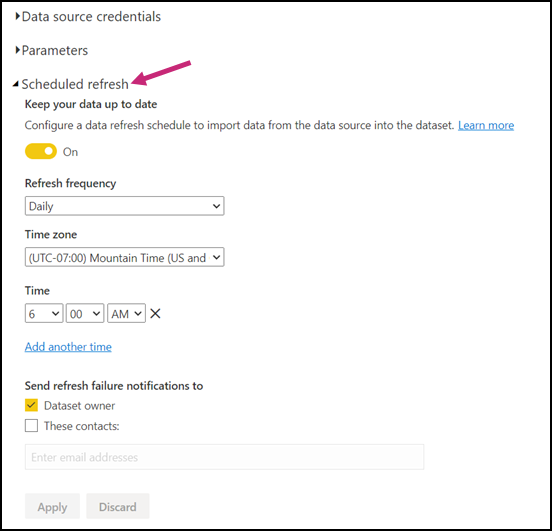连接到 Power BI
项目管理员和具有执行者概述访问权限的成员现在可以简化数据提取过程,并为其 Power BI 数据集制定时间表,让其随着最新的数据连接器提取而自动更新。
先决条件
- 最新版本的 Microsoft Power BI Desktop
- 相关 ACC 帐户的执行者概述访问权限
- 您已在过去 30 天内手动运行数据连接器提取,或者计划了每日、每周或每月提取
添加 Autodesk Construction Cloud 连接器
打开 Power BI Desktop(最新版本)。
从“主页”功能区中单击“获取数据”。
在下拉列表中单击“更多...”。
在“获取数据”对话框中,搜索 Autodesk Construction Cloud,或选择左侧的“联机服务”并滚动,直至找到它。
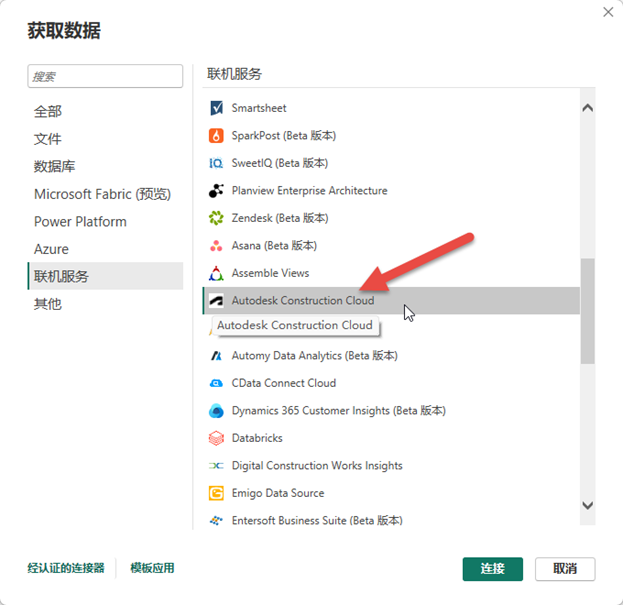
单击“连接”。
如果这是您第一次通过 Autodesk Construction Cloud 连接器获取数据,系统将显示“正在连接到第三方服务”对话框。
如果您不希望再次显示此消息,请选择“不要针对此连接器再次警告我”。
单击“继续”。
选择要连接到的数据存储区域。
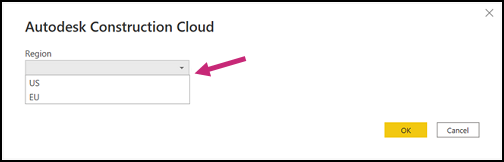
单击“确定”。
现在,您需要使用您的 Autodesk 凭据登录。
单击“登录”。
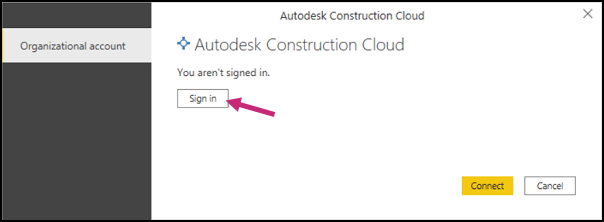
使用您的 Autodesk 凭据登录。
登录后,单击“连接”。
在“导航器”中,展开要从中提取数据的帐户,选择所需的表,然后选择“加载”以加载数据,或选择“转换数据”以继续在 Power Query 编辑器中转换数据。
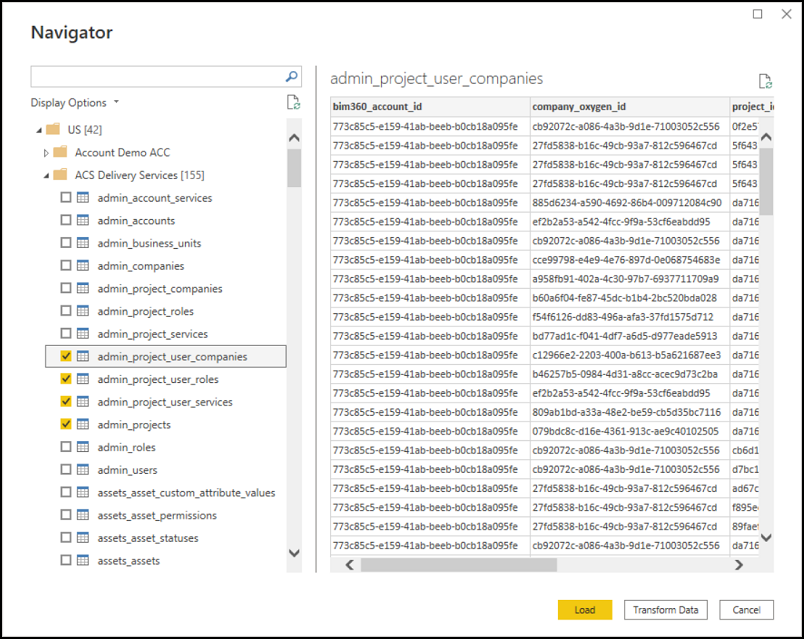
发布到 Power BI Web 和计划刷新
如果要将 Power BI 面板发布到 Power BI Web 服务,您需要执行以下步骤,在 Power BI Web 中设置计划刷新,以自动执行面板数据集更新。
设置数据连接器中的计划提取。
打开 Power BI Desktop,然后单击“发布”。
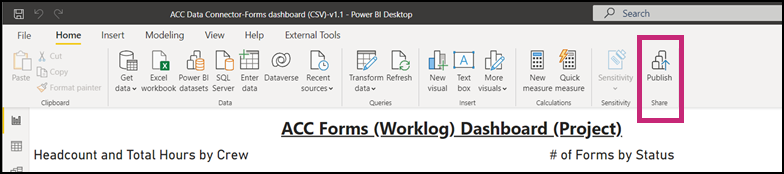
单击“保存”。
选择要发布到的工作空间。
单击“选择”。
文件发布完成后,单击对话框中的链接或转到 https://app.powerbi.com/。
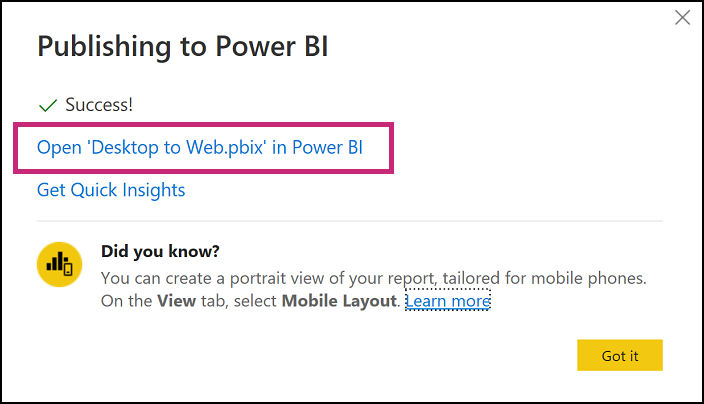
单击 Power BI Web 左侧的“工作空间”,然后选择已将文件发布到的工作空间。
将光标悬停在与 Power BI 文件同名的语义模型上,然后单击“更多”菜单
 。
。
单击“设置”。
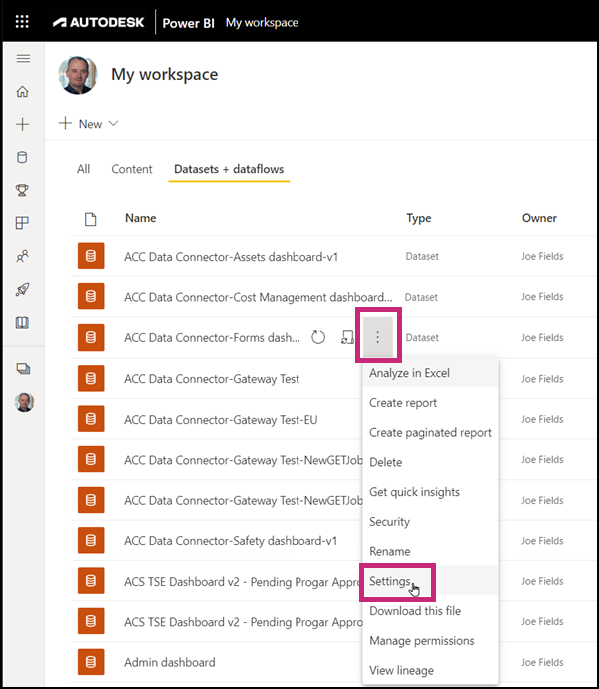
展开“数据源凭据”,然后单击“编辑凭据”。
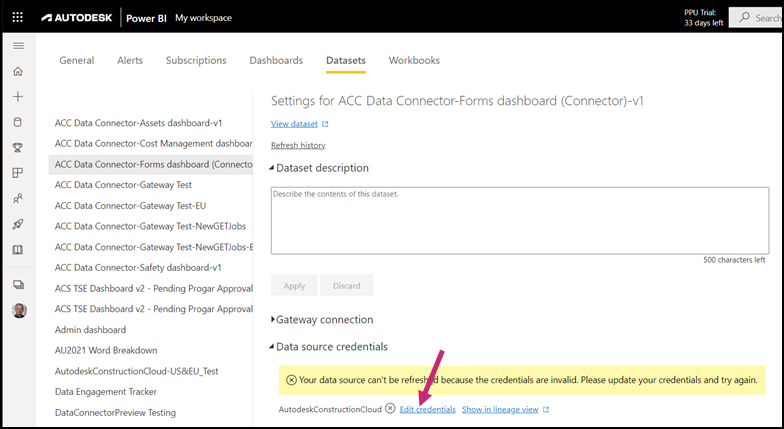
使用您的 Autodesk 凭据登录,以允许 Power BI Web 服务刷新您的数据。
展开“刷新”,然后将其打开。
设置“刷新频率”、“时区”、“时间”以及任何其他设置。
注意:上面第 1 步中的计划提取时间与 Power BI 计划刷新的“时间”之间会有几小时的延迟。单击“应用”。